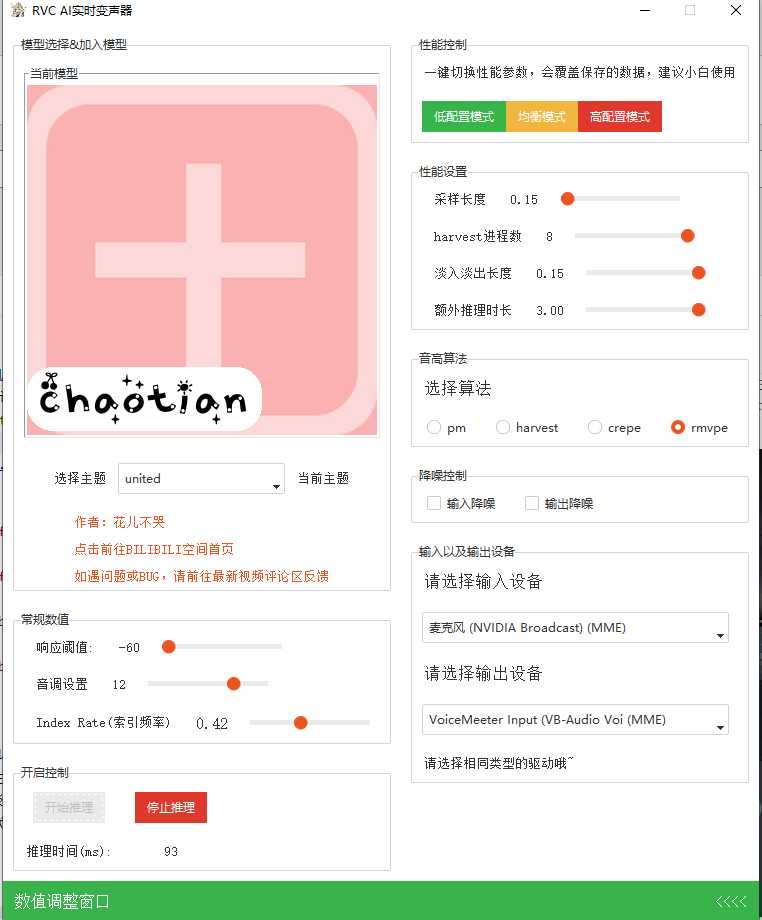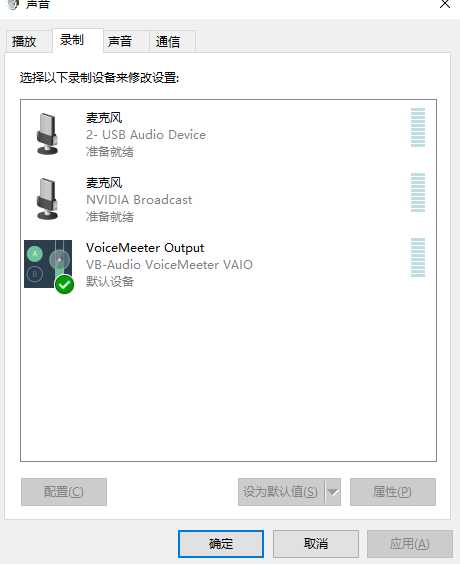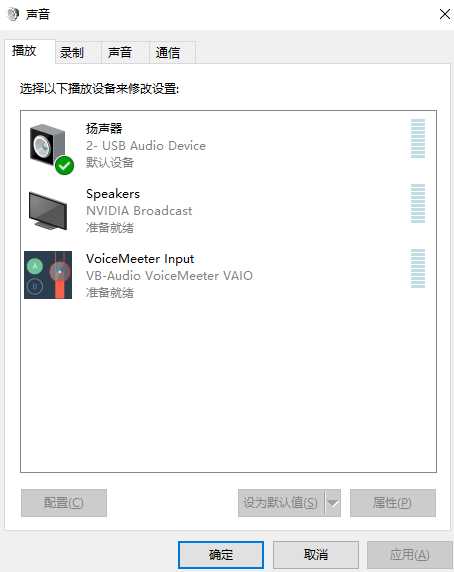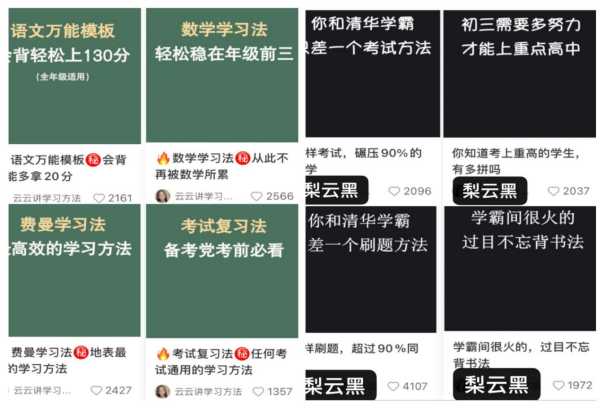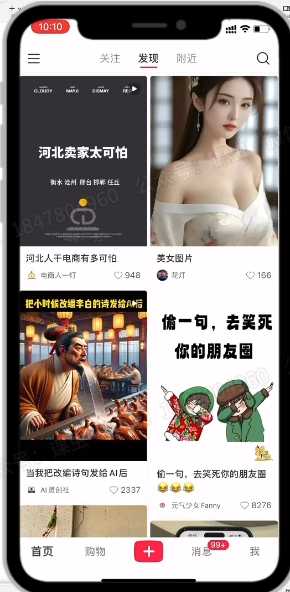虚拟声卡和RVC设置
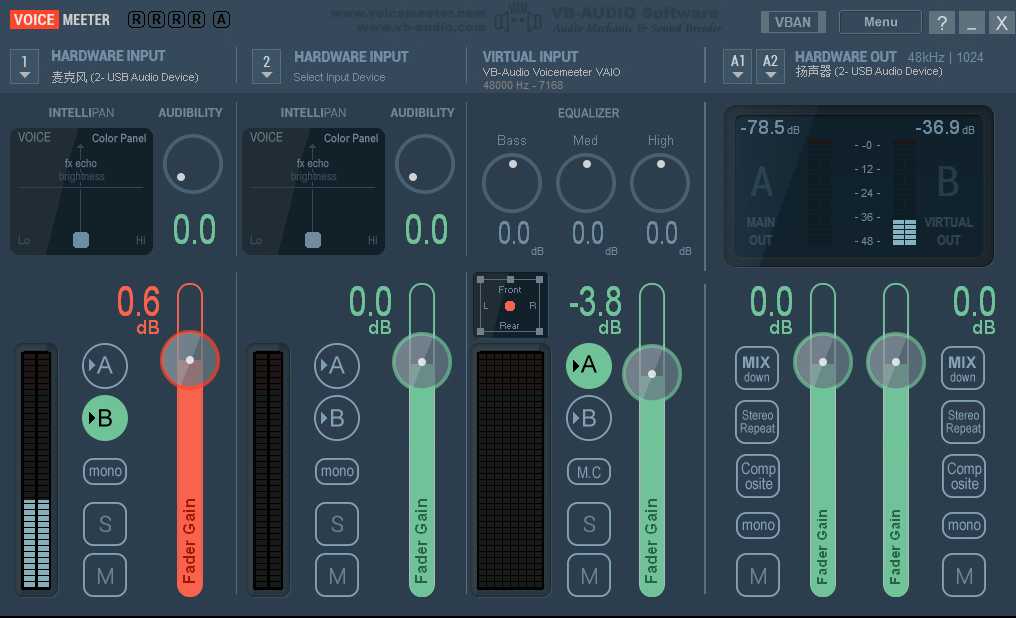
在右下角声音右健打开声音设置,找到自己的麦克风和耳机。并选择麦克风和耳机导入虚拟声卡。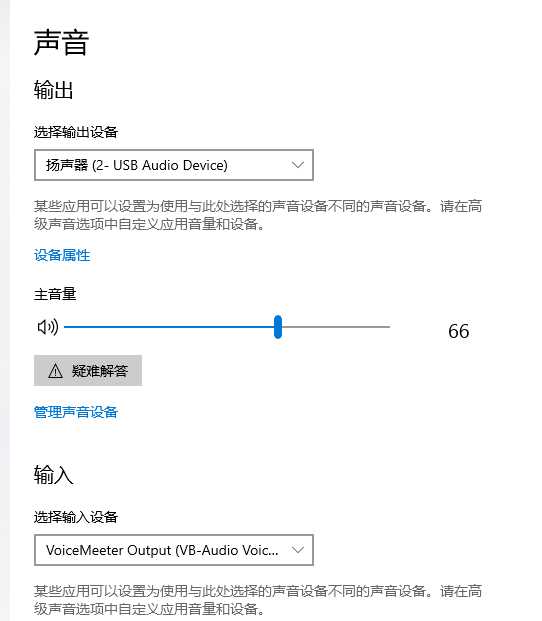
选择麦克风时,注意要选择以”mme”开头的选项。同样地,选择耳机时也要注意。设置完成后,进入RVC的设置页面。关注公众号AI掌门堂,回复“RVC“获取。
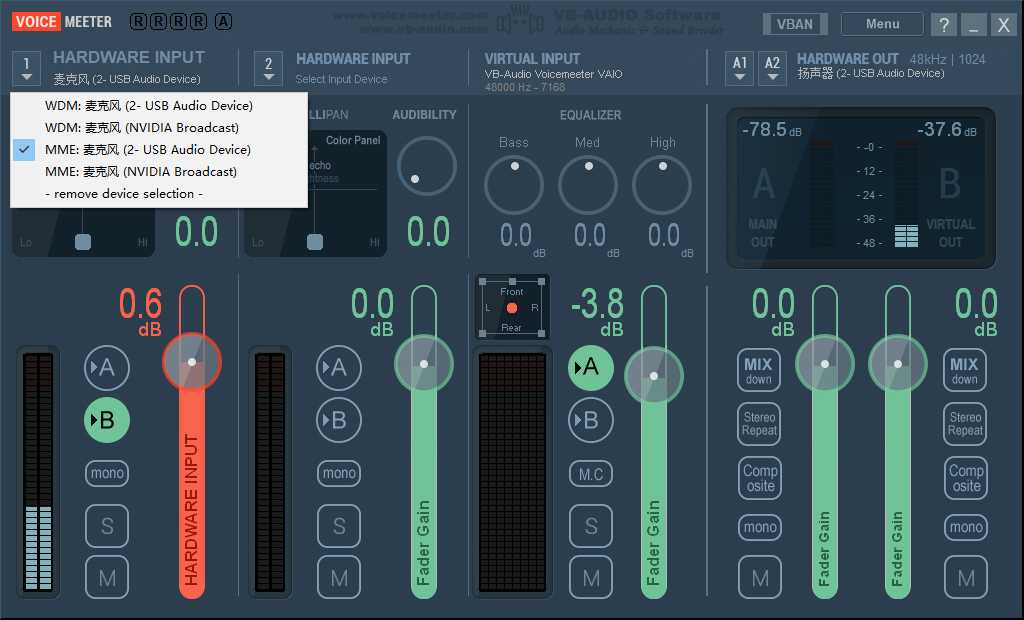

RVC音频设置
RVC的音频设置有三个地方需要注意。首先,我们要使用虚拟声卡的麦克风,所以在系统音频中选择虚拟麦克风。然后,选择硬件麦克风作为输入设备,选择硬件耳机作为输出设备。在RVC的其他设置中,推荐使用第四个算法,采样长度越低延迟越低,高音算法的进程数可以随意调整。淡入淡出和推理时长与声音质感有关,可以根据个人喜好调整。音调设置中,一般使用12代表少女音,11代表御姐音,14代表萝莉音,可以根据个人喜好进行调整。
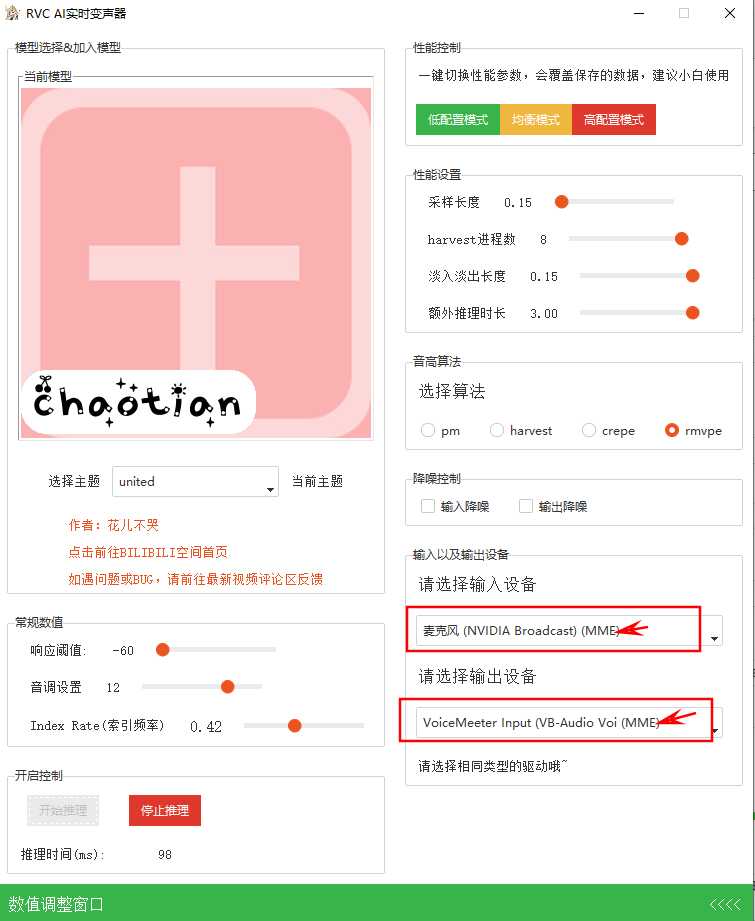
开机设置
每次开机时,只需要在系统音频中将默认设备更改为虚拟声卡即可。因为虚拟声卡不是系统启动时的默认设备,所以需要手动更改。
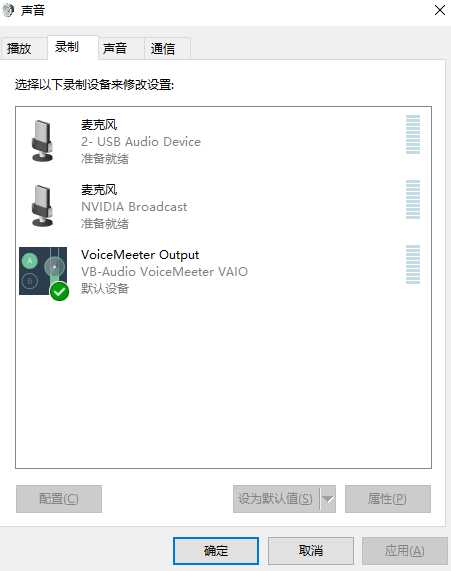
导入模型
在使用模型之前,我们可以创建一个文件夹专门用来放置模型,方便查找。导入模型时,系统会自动识别以”PTH”或”index”结尾的文件,选择后点击确定即可导入。导入完成后,可以使用模型进行声音转换。
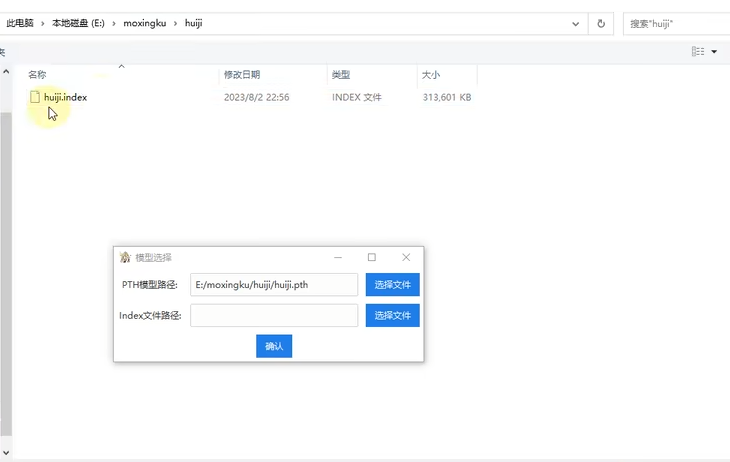
删除虚拟驱动
如果需要删除虚拟驱动,可以在设备管理器中找到声音栏目,然后找到vb voice驱动进行卸载。卸载后可以重新安装。
声卡跳线设置
如果不会进行声卡跳线设置,可以直接在RVC中选择使用的麦克风,并将其设置为默认设备。
QQ设置
在系统音频设置完成后,所有影音软件只需要将默认设备设置为虚拟声卡即可。
下面是一个voicemeet的介绍

我用夸克网盘分享了「RVC变声器」,点击链接即可保存。打开「夸克APP」,无需下载在线播放视频,畅享原画5倍速,支持电视投屏。
所需软件下载链接:https://www.yizz.cn/app/3239.html
B站大佬 :一只快乐的小龙宝
© 版权声明
文章版权归作者所有,未经允许请勿转载。